在WPS编辑环境中,我们将演示如何为文档便捷地添加页码,以提升查阅效率。
1、 先打开wps文件,进入其主界面;
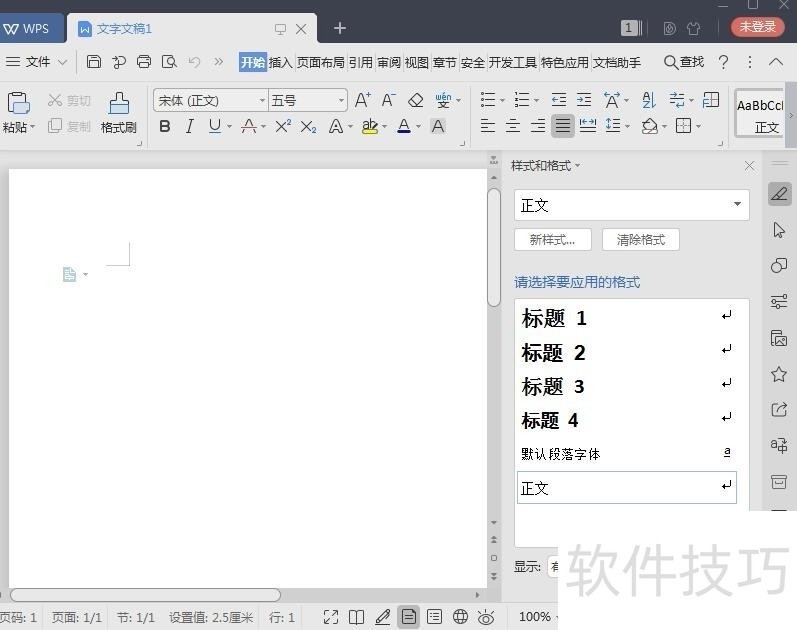
2、 点击wps的插入菜单;

3、 在工具栏中找到并点击页码;
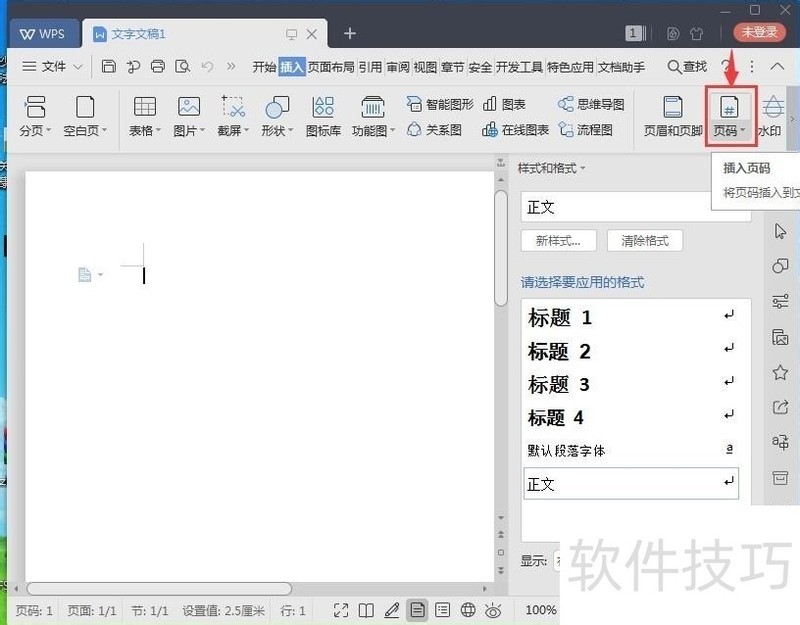
4、 根据自己的实际需要选择一种页码方式,如页脚中间;
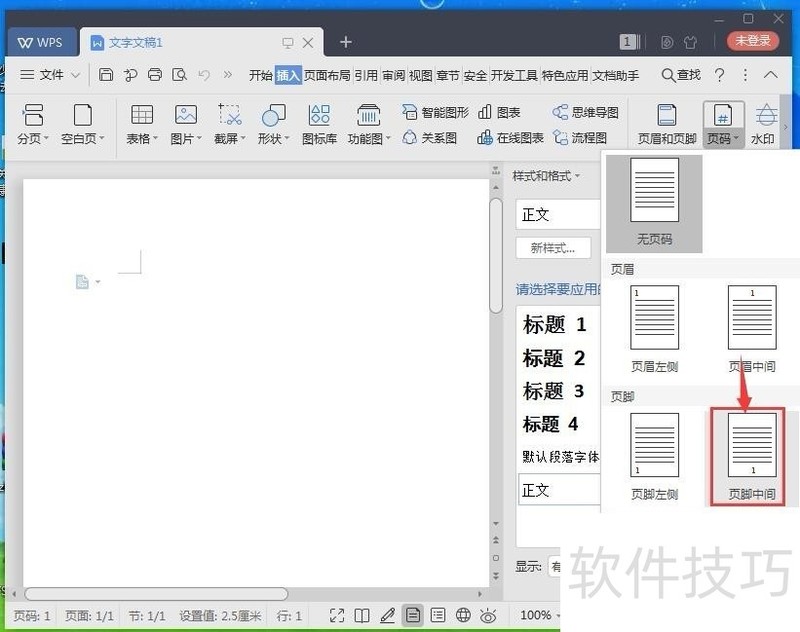
5、 在页脚的中间出现一个页码;

6、 点击页面设置,将应用范围设置为整篇文档,然后点击确定;
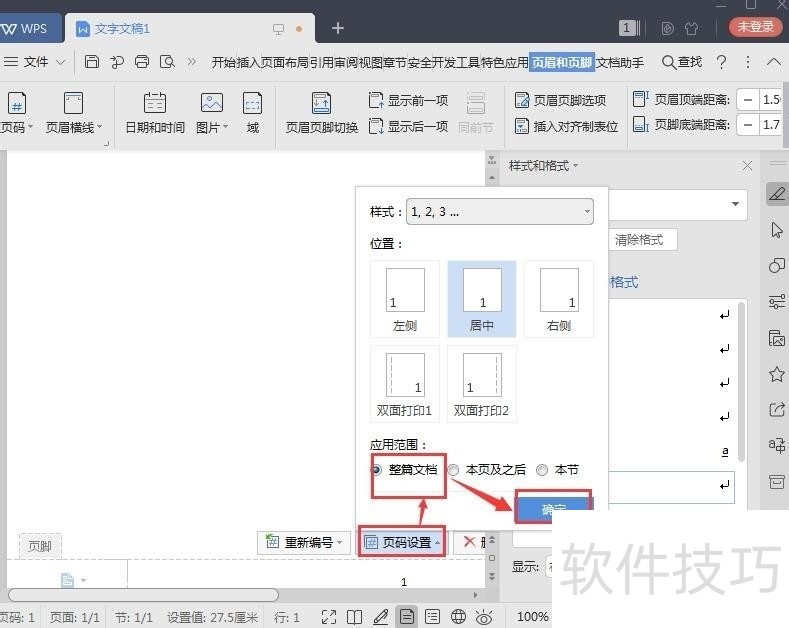
文章标题:怎样给wps文档添加页码?
文章链接://www.hpwebtech.com/jiqiao/219183.html
为给用户提供更多有价值信息,ZOL下载站整理发布,如果有侵权请联系删除,转载请保留出处。
相关软件推荐
其他类似技巧
- 2024-10-14 15:10:03wps图表坐标轴修改
- 2024-10-14 14:28:02WPS表格如何加入根式运算
- 2024-10-14 14:09:02wps ppt怎样制作动态柱形图
- 2024-10-14 12:35:02WPS文档怎么给文字添加艺术效果添加描边与阴影
- 2024-10-14 12:25:02如何利用WPS演示制作汉字笔顺动画
- 2024-10-14 11:52:02WPS如何给幻灯片添加背景音乐
- 2024-10-14 08:14:02手机wps怎么删除柱状图
- 2024-10-14 07:53:02WPS如何制作简单的流程图
- 2024-10-14 07:36:02演示文稿如何把背景保存为图片?
- 2024-10-14 07:24:02如何用WPS制作公共标志中禁烟标志?
金山WPS Office软件简介
WPS大大增强用户易用性,供用户根据特定的需求选择使用,并给第三方的插件开发提供便利。ZOL提供wps官方下载免费完整版。软件特性:办公, 由此开始新增首页, 方便您找到常用的办公软件和服务。需要到”WPS云文档”找文件? 不用打开资源管理器, 直接在 WPS 首页里打开就行。当然也少不了最近使用的各类文档和各种工作状... 详细介绍»









